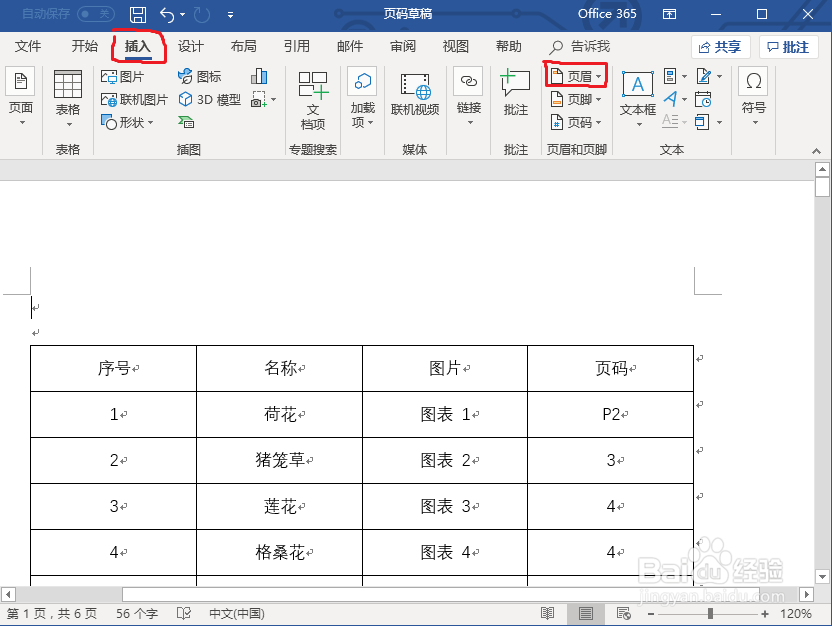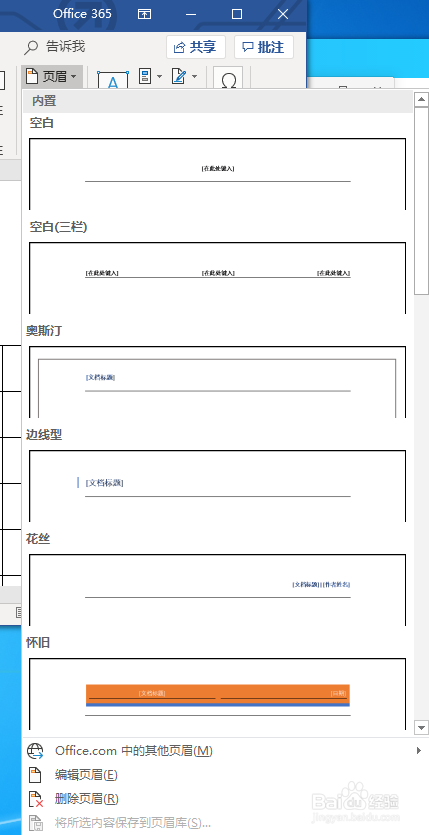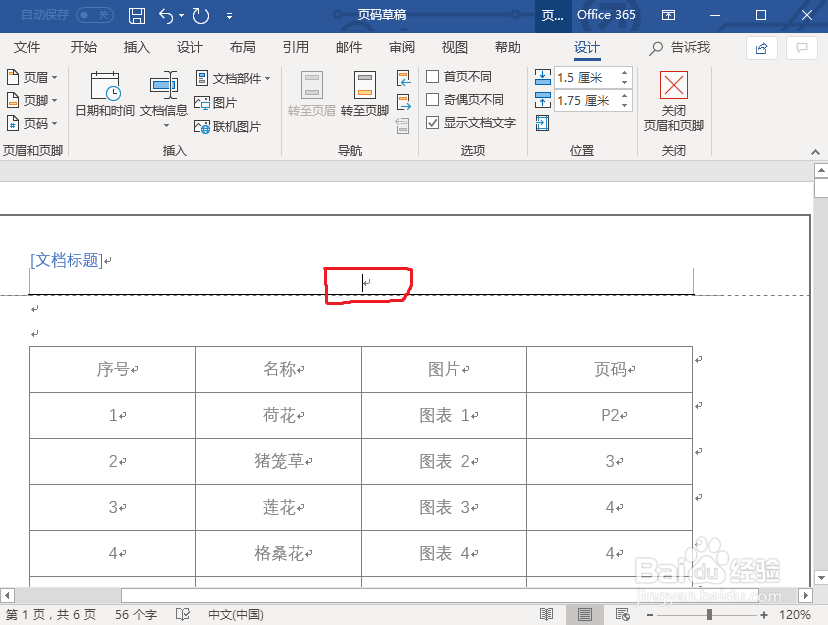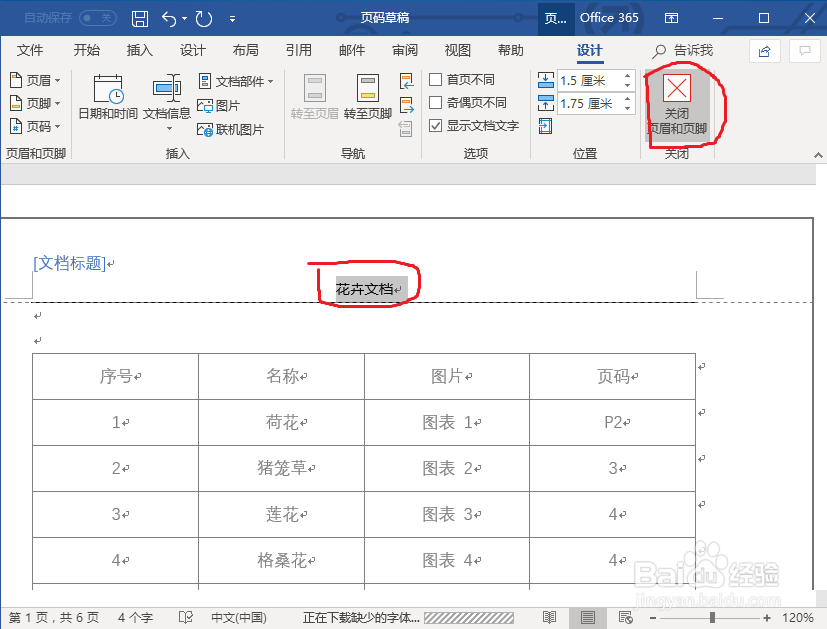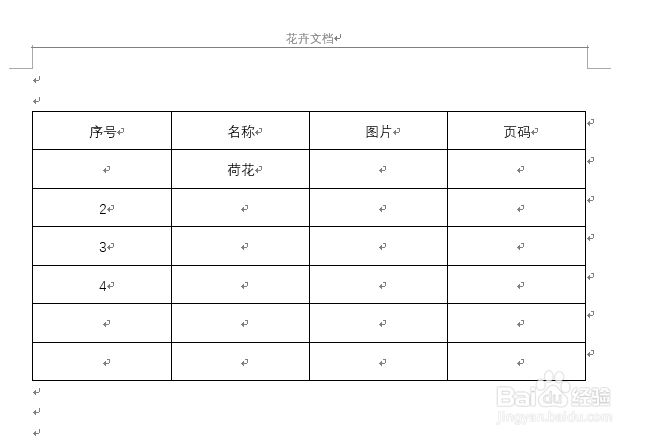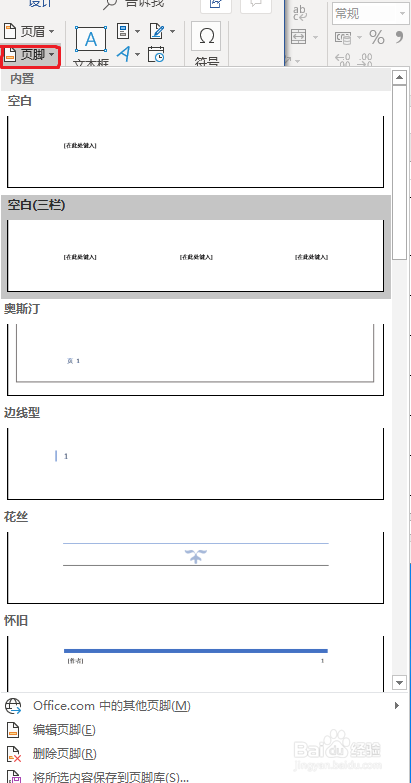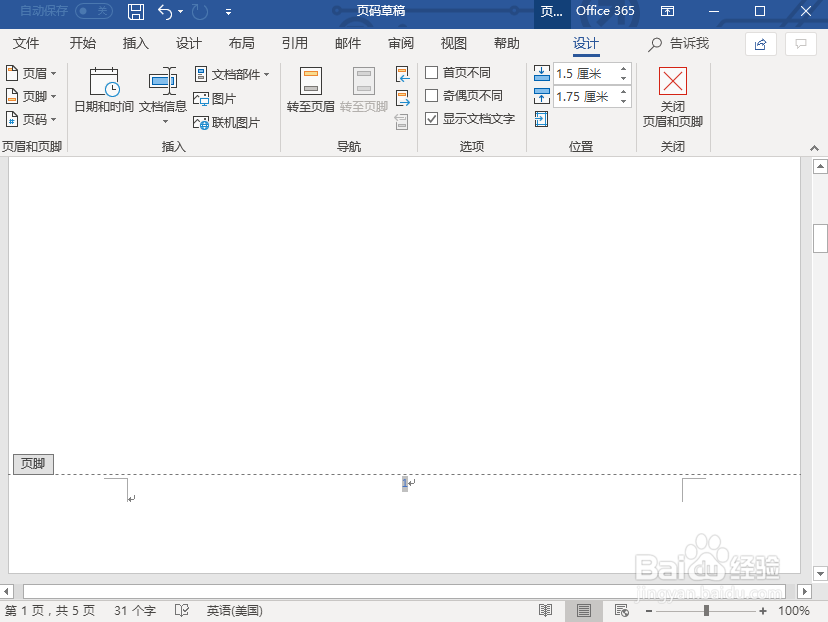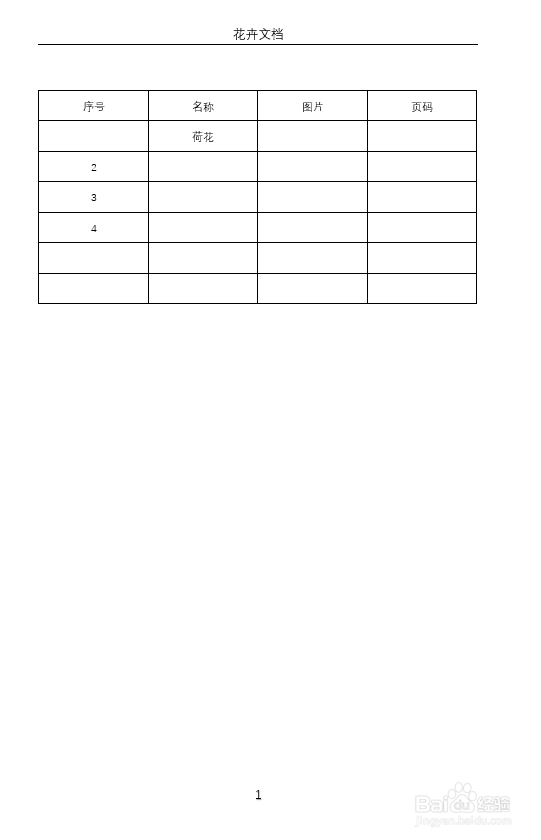Word2010怎么插入页眉和页脚
1、打开要编辑的文档,进入文档主页,在主页工短铘辔嗟具栏点击“插入”功能选项,在显示的选项中点击“页眉”。(插入页脚也在这功能选项里,小编先跟大家介绍页眉。)
2、点击页眉之后,出现下拉类型菜单,选择一个喜欢的类型,点击 进入设置界面。如下图所示。
3、这时我们会看到光标处于页面的页眉处,键盘输入文档页眉的内容。
4、页眉的文字可以改变字体大小和类型,点击“开始”选项按正常文字字体编辑即可。页眉文字编辑完成后,点击工具栏上方的“关闭页眉和页脚”选项即可。
5、页脚的插入方法与页眉的方法一致,我们点击工具栏上方插入选项,选择“页脚”选项,在弹出的下拉菜单中,选择你想要的样式,如下图所示。
6、这时页脚位置就显示你选的样式,可以根据需要编辑文字,然后点击上方的“关闭页眉和页脚”选项。
7、文档的页眉和页脚就插入完成了,我们按快捷键Ctrl+P,就可以预览文档,我们可以看到页眉和页脚已经显示。
声明:本网站引用、摘录或转载内容仅供网站访问者交流或参考,不代表本站立场,如存在版权或非法内容,请联系站长删除,联系邮箱:site.kefu@qq.com。
阅读量:48
阅读量:26
阅读量:84
阅读量:50
阅读量:66